Schnell Fotos vom iPhone auf dem großen Fernseher anzeigen oder Musik auf den Smart Speaker „schieben“ – AirPlay ist ein echter Komfortgewinn. Auch bei der Arbeit kann der Standard eine Bereicherung sein. Dafür müssen alle Geräte über AirPlay verfügen. Das Nachrüsten ist manchmal gar nicht nötig, denn das Feature ist zum Beispiel bei vielen aktuellen TV-Geräten fest integriert. Alternativ reicht auch schon ein günstiger Streamingstick wie der Roku Express.
- AirPlay nachrüsten für Fernseher
- AirPlay auf Smart TVs mit Apps nachrüsten
- AirPlay für Hifi-Anlagen und Receiver
- Mit AirPlay kompatible Geräte
- Tipps für besseres AirPlay
- Was ist AirPlay?
- Einsatzgebiete von AirPlay
AirPlay nachrüsten für TV-Geräte
Sollen Videos oder Fotos direkt vom iPhone, iPad oder Mac zum Fernseher gelangen, ist der in der Regel übliche Weg das Apple TV. Doch Apples schöner Streamingplayer ist recht kostspielig – für manche zu teuer, wenn es nur ums Spiegeln von Smartphone-Inhalten oder das Abspielen von Medien geht. Sehr viel günstiger geht’s mit Streamingsticks mit AirPlay-Unterstützung.

Ein in vielerlei Hinsicht ausreichender Einstieg ist erwähnter Roku Express und sein größerer Kollege Roku Express 4K. Hier seid ihr regulär ab 30 Euro dabei. Ihr findet beide Streamingsticks bei Euronics.
Ähnlich günstig sind HDMI-Display-Adapter (oft Dongles genannt) zahlloser Noname-Hersteller. Diese Geräte machen nichts anderes, als schnurlos Medien zum Fernseher oder Monitor mit HDMI-Anschluss zu senden. AirPlay unterstützen viele, genauso vergleichbare Standards wie Miracast, DLNA oder Chromecast.
AirPlay auf Smart TVs via Apps nachrüsten
Seid ihr etwas „bastelfreudiger“, könnt ihr AirPlay auch in Form von Apps implementieren. Als Besitzer eines Smart TV mit Android TV findet ihr im Play Store Lösungen wie „AirReceiver“, „AirPin“ oder „AirScreen“. Viele solcher Tools sind zwar kostenpflichtig, aber schon für ein paar Euro rüstet ihr so AirPlay-Funktionalitäten nach.
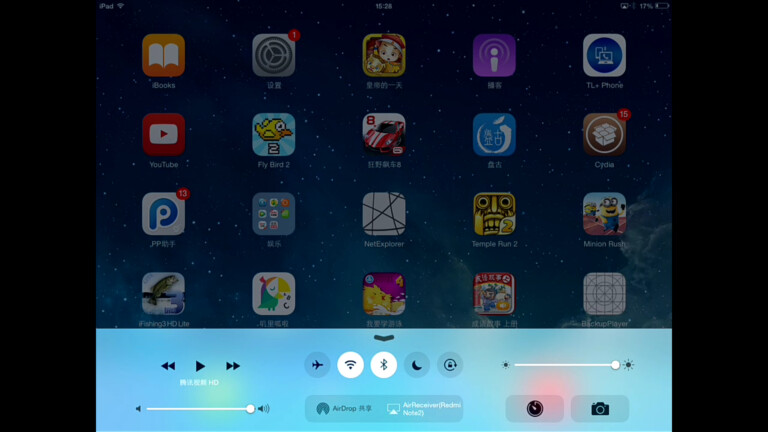
Gleiches funktioniert bei anderen Streaming-Playern- und Sticks. Auf einer Nvidia Shield TV oder einem Google Chromecast mit Google TV stehen genannte Apps ebenfalls bereit. Auf einem aktuellen Fire TV (Cube, Fire TV Stick, TV Stick 4K, Fire TV Stick 4K Max…) von Amazon empfiehlt sich die App „AirScreen“, die im dortigen Store verfügbar ist.
Es sei betont, dass es sich hier eher um einen inoffiziellen Ansatz handelt, der von Apple nicht abgesegnet ist. Das heißt, es kann im schlimmsten Fall zu Verbindungsabbrüchen oder anderen Ungereimtheiten führen. Zum Glück sind zum Teil kostenlose Testversionen der Apps zum Ausprobieren verfügbar. Trotzdem: Hardware-Lösungen wie Roku Express versprechen mehr Stabilität, Komfort und Zuverlässigkeit.
AirPlay für „klassische“ Hifi-Anlagen und Receiver
Wenn ihr Musik schnurlos von eurem Apple-Device zu einer Hifi-Anlage, einem Receiver oder einem Smart Speaker ohne AirPlay übertragen wollt, ist das Nachrüsten gar nicht mal so leicht. Doch Hersteller Belkin liefert mit dem SoundForm Connect AirPlay 2 einen geeigneten Audio-Adapter für Soundbars oder klassische Stereoanlage in ein AirPlay 2-Soundsystem.

Dank offizieller Lizenz klappt die Einrichtung schnell und unkompliziert: Verbindet eure Anlage via 3,5mm-Analoganschluss oder optischen Ausgang mit eurer Anlage und los kann’s gehen. Vom iPhone wandert die Musik zum SoundForm Connect und von dort zur Anlage.
Derzeit sind keine nennenswerten Alternativen erhältlich, abgesehen von dem einen oder anderen Produkt aus Chinashops. Doch auch hier gibt’s meist keine Zertifizierung und damit Garantie, dass das alles auch reibungslos mit eurem iPhone, Mac oder iPad funktioniert.
Die Roku Streambar sei an dieser Stelle erwähnt: Der Hersteller verbindet Streamingplayer und smarte Soundbar mit AirPlay-Support miteinander. Aber die Streambar ist auch etwas teurer als SoundForm Connect.
Viele Geräte mit Apple AirPlay kompatibel
Bevor ihr euch neues Zubehör zulegt, schaut euch eure vorhandenen Geräte daheim an. Oftmals findet ihr auf Verpackungen, Hersteller-Webseiten oder im Handbuch Hinweise auf eine AirPlay-Unterstützung. Ein entsprechendes Logo gibt darüber Aufschluss.
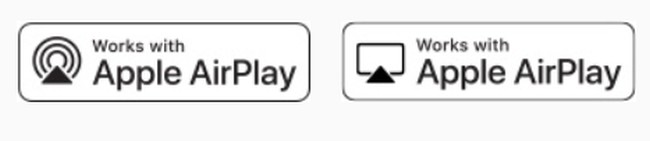
Apple selbst bietet auf einer extra eingerichteten Webseite eine ausführliche Liste mit geeigneten Lautsprechern, Adaptern und Fernseher an. Diese solltet ihr unter Umständen beim Kauf geeigneter Hardware berücksichtigen. Zahllose Unternehmen setzen auf AirPlay, darunter Bose, JBL, Yamaha, Sonos, Marantz, Ikea, LG oder Samsung.
Als grobe Faustregel lässt sich sagen: AirPlay (2) gibt’s bei vielen Fernsehern ungefähr seit 2019 – ähnlich sieht’s bei Receivern und Speakern aus. Ältere Geräte lassen sich höchstens über oben genannte Wege nachrüsten.
Tipps für eine bessere Verwendung
- Für AirPlay sollten sich alle Geräte (also iPhone und z.B. Streamingstick) im selben drahtlosen Netzwerk befinden.
- Apple unterscheidet zwischen AirPlay-Video (Fernseher) und AirPlay-Audio (u.a. Lautsprecher und Hifi-Anlagen). Beim Streamen findet ihr entsprechende Symbole zur Auswahl.
- Möchtet ihr einen unkomplizierten Betrieb, entscheidet euch für AirPlay-lizenzierte Geräte wie Roku Express oder Belkin SoundForm Connect.
- Apps für Fernseher und Streamingplayer bereiten manchmal Probleme, mit denen ihr rechnen solltet.
- Nutzt ihr AirPlay an mehreren Orten in der Wohnung, lernt das System mit der Zeit selbständig (nach Tagen bis Wochen), wo ihr am häufigsten Filme schaut oder Musik hört. Ein echter Mehrwert.
Was ist AirPlay?
AirPlay ist eine von Apple stammende Schnittstelle, die euch das kabellose Übertragen von Audio- und Videoinhalten von einem Gerät zu einem anderen erleichtert. Das Streamingprotokoll können Dritthersteller lizenzieren, um AirPlay so zum Beispiel für TV-Geräte, Streamingplayer, Smart Speaker oder Zubehör zu erlauben.
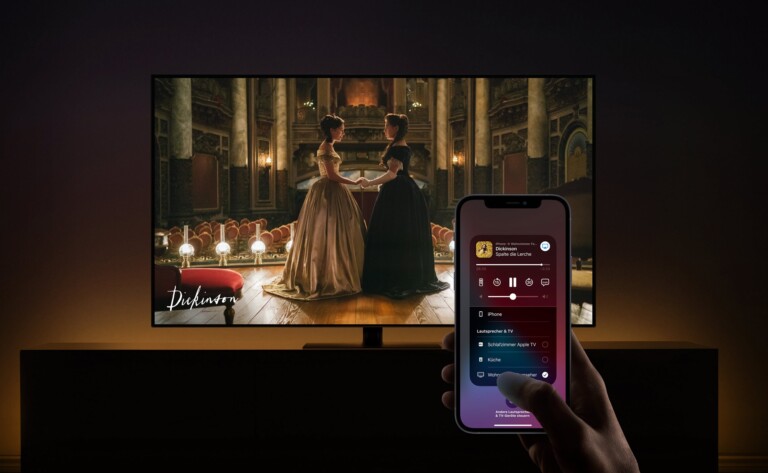
Aktuell ist AirPlay 2, das Apple erstmals 2017 mit iOS 11.4, tvOS 11.4 und watchOS 4.3.1 vorstellte. Allerlei Verbesserungen brachte der Standard mit, darunter eine qualitativ bessere Übertragung von Audio-Signalen oder eine Multiroom-Steuerung.
Mehr Infos zum Thema Fernseher?
Dieser Beitrag ist nicht der einzige, den wir dazu geschrieben haben. Mehr Texte über Fernseher findest du auf unserer Themenseite Smart-TV.
Seit iOS 15 und macOS Monterey ist auch das Streaming vom iPhone oder iPad zum Mac oder gar von einem Mac zu einem anderen möglich. So lassen sich Webseiten, Präsentationen und Tabellen schnell teilen. Das sogenannte AirPlay Mirroring, also das Spiegeln des macOS-Schreibtischs, ist hier ein praktisches Feature. Doch ihr könnt auch euer iPhone auf einen Smart TV spiegeln, wenn ihr das wünscht.
Typische Einsatzgebiete von AirPlay
Ein übliches Einsatzgebiet von AirPlay (2) ist das Übertragen von Videos oder Bildern von einem iPhone zu einem TV-Gerät über einen Apple TV oder die fest integrierte Funktion eines Smart TV. Von einem iPhone, Mac oder iPad zu einem Apple Homepod oder anderen Smart Speaker Musik zu schicken, dürfte ebenfalls eine weit verbreitete Verwendungsmöglichkeit sein.
Keine Frage: AirPlay fühlt sich im Apple-Mikrokosmos am wohlsten – das Streamen von einem Apfel-Device zum anderen über das lokale Netzwerk funktioniert tadellos. Alles ist optimal aufeinander abgestimmt. Zugleich schützt Apple eure Privatsphäre. Voraussetzung ist stets eine aktuelle Version des jeweiligen Betriebssystems. Zu AirPlay (2) gehört übrigens auch die Fernsteuerung – also die Kontrolle eines Apple TV oder Homepod durch das iPhone.
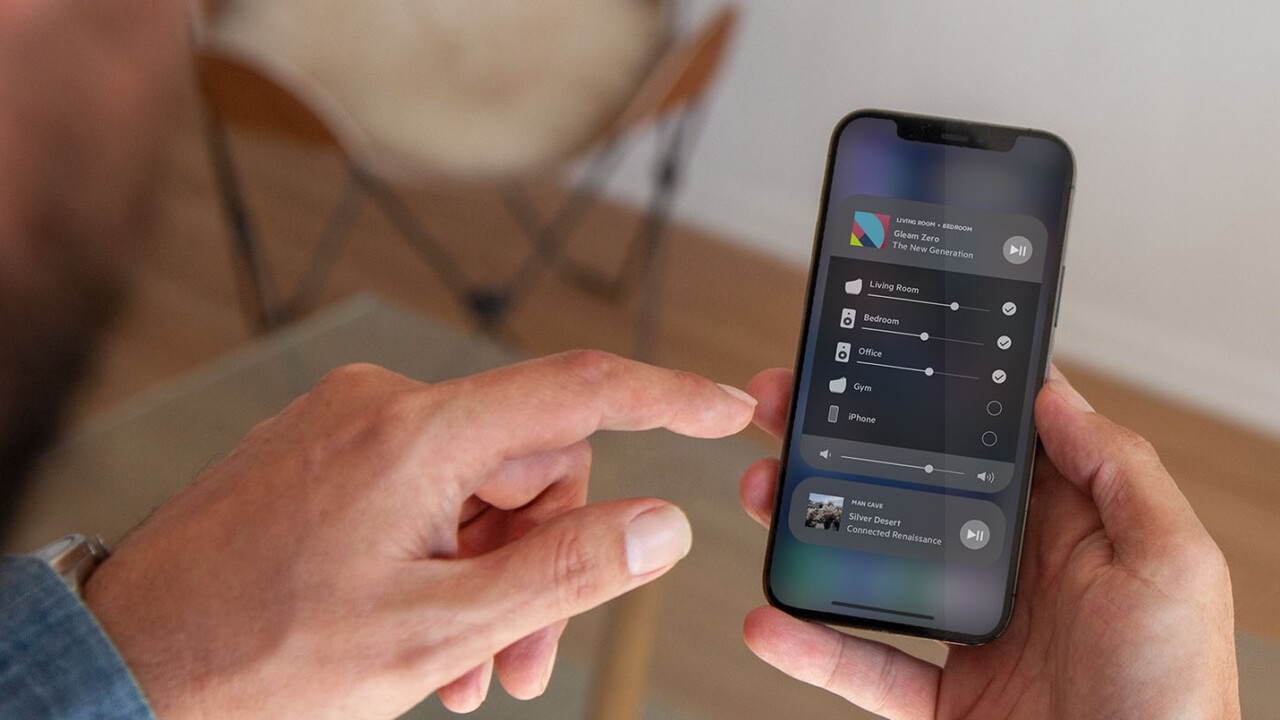
… hmmm, der Anfang klang wirklich gut „wenn es um das reine Spiegeln vom Handy oder Book geht“ … genau das wollte ich – nen Stick (oder wie auch immer) mit dem ich nen Video von meinem Handy oder Book ans TV spiegeln kann … ohne irgendwo „Mitglied“ werden zu müssen.
aber was nicht da steht – auch bei Roku muss ich einen Account erstellen, da der Roku über meinen Router direkt streamen möchte … das verstehe ich nicht unter spiegeln – viel lieber würde ich den Beitrag aus der ZDF Mediathek laden und direkt innerhalb meines Universums ans TV senden.
Der Roku-Account ist dazu da, um die Roku-Angebote nutzen zu können. Leider ist der eben auch nötig für die Einrichtung. Das stimmt. Aber Inhalte direkt vom iPad zum TV zu streamen – da könntest du natürlich auch zum Apple TV greifen. Nur der braucht ebenfalls ein Apple-Konto, das du mit dem iPhone ja haben dürftest. Komplett offline Inhalte zum TV zu bringen ist schon schwierig. Das ginge eventuell über eine Kabelverbindung…
Das ist zu ungenau/einfach formuliert: Ein Apple TV funktioniert mit aktuelleren iPhones nur, wenn auch die Apple TV Box Airplay2 verwendet! Daher zwingend die 4. Generation! Habe es mit der 3. versucht, zuletzt der Support von Apple selbst bestätigte, was ich durch probieren erlebt hatte: funktioniert nicht!!
Hallo Andreas, ich persönlich finde, dass die Aussage von Sven absolut korrekt ist. Er geht weder auf die Version des iPhones/iPads, noch auf die Version des Apple TV ein, damit sollte man sich bei Eigenbedarf vielleicht selbst mit der Kompatibilität der Geräte beschäftigen! Dann funktioniert auch alles. 🙂